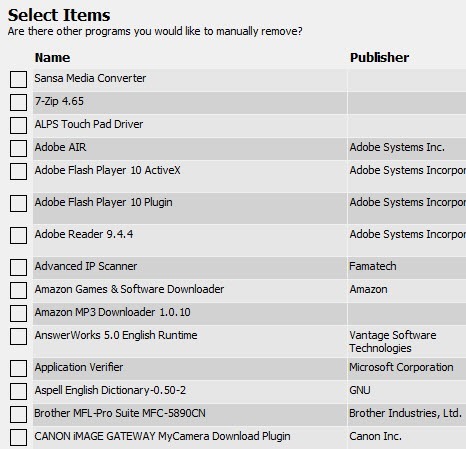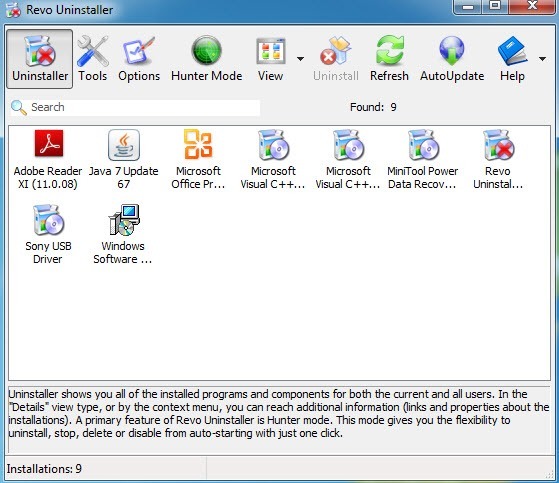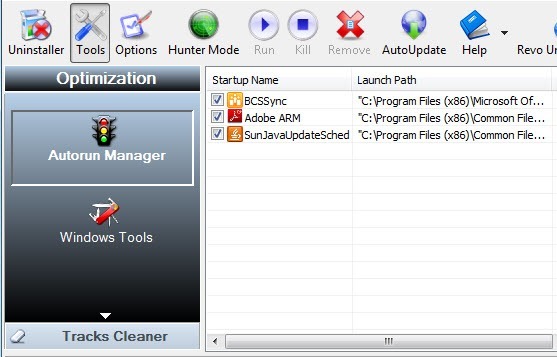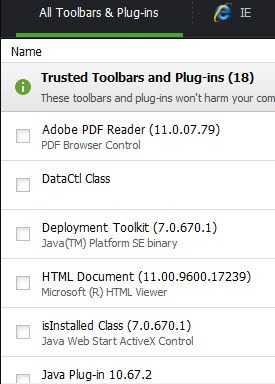Ați cumpărat un computer nou și nu puteți aștepta să începeți să îl utilizați corect? Așa că faceți focul acelui băiat rău așteptând cu nerăbdare noile caracteristici reci și încărcarea instantanee a programelor cu un singur clic al mouse-ului, dar ce obțineți? Surprinzător și șocant, noul computer se învârte și vă întâmpină cu anunțuri pop-up, o mulțime de comenzi rapide pentru programe inutile și servicii inutile, cu suficiente pictograme pe desktop-ul dvs. pentru a umple jumătate din ecranul noului dvs. ecran lat! Este 2014 și singurul computer pe care l-am cumpărat și care nu are nici un bloatware pe el este Google Chromebook. În caz contrar, HP, Dell, Toshiba și într-o măsură mai mică Lenovo, toate instalați o mulțime de software de care pur și simplu nu aveți nevoie. Înainte de a putea să faceți clic pe orice, computerul se conectează automat la Internet pentru a descărca cele mai recente actualizări pentru toate programele anti-virus sau anti-spyware și pentru a vă avertiza despre pericolele pe care nici nu le știați! Deci, noua dvs. experiență de calculator sa transformat acum în echivalentul software-ului computerului iad. Doar pentru a dezinstala manual toate aceste aplicații ar dura mai multe ore, în funcție de numărul de aplicații pre-încărcate. În loc să risipiți timpul să faceți singur, puteți utiliza software special creat pentru a scăpa automat de crapware. În acest articol, voi menționa câteva programe, atât gratuit, cât și plătite, care fac o treabă minunată și pot fi folosite ulterior, nu doar atunci când cumpărați pentru prima dată un calculator.
PC Decrapifier
Un program foarte nifty numit PC Decapifier, care este gratuit și foarte ușor de utilizat, este unul dintre preferatele mele. Acesta a fost în jur de o lungă perioadă de timp și funcționează cu fiecare versiune de Windows de la Windows 2000 tot drumul până la Windows 8. PC Decrapifier a fost scris de oameni ca tine care au devenit supărați de faptul că mare companii precum Dell, HP, Toshiba, Gateway etc. vinde spațiu publicitar pe noile computere, astfel încât să poată face mai mulți bani pe cheltuiala ta. PC Decrapifier va găsi "crap" de pe computer, vă va permite să alegeți ceea ce doriți dezinstalat și apoi începeți în mod automat să eliminați fiecare aplicație.
Programul are o listă mare de aplicații software de încercare care sunt de obicei încărcate pe computere noi, care, dacă găsesc, vor apărea în lista care urmează să fie eliminată. Aceste aplicații includ testul QuickBooks, NetZero, AOL, Norton, ediția Microsoft Office, PC-cillin și multe altele. După instalare , programul va crea mai întâi un punct de restaurare a sistemului doar în cazul în care ceva nu merge bine. După aceasta, pur și simplu selectați elementele din listă și faceți clic pe Următorul. În plus, vă va oferi o listă cu toate celelalte programe instalate pe aparatul dvs. și puteți alege să aveți și ceva dezinstalat de acolo, dacă nu mai aveți nevoie de el.
PC Decrapifier este gratuit pentru uz personal și doar 25 USD dacă vrei să-l cumperi în scopuri comerciale, adică ești tehnician de calculator etc. Am folosit programele de mai multe ori și pot spune că este cu adevărat la îndemână. De fapt, am folosit-o destul de des pe computerele clienților care aveau mai mulți ani, dar au acumulat o mulțime de programe în timp.
Revo Uninstaller
Un alt program foarte popular, care este foarte popular, este Revo Uninstaller. Programul vine într-o ediție gratuită, deși nu are o mulțime de caracteristici. Versiunea plătită este de $ 39, dar dacă sunteți cineva care îi place să-și păstreze computerul curat și curat, atunci acest program este destul de minunat. Totuși, este bine să știți că versiunea plătită a programului are 30 de zile de încercare și este o copie complet funcțională fără restricții. Puteți să-l încercați pe unele programe greu de eliminat și să vedeți cum funcționează. Dacă sunteți mulțumit, atunci ar merita banii. Ei au, de asemenea, un versiune portabilă, care poate fi o cumpărare mai bună deoarece poți să-l iei cu tine atunci când îți vei vizita prietenii și familia și o vei folosi când îți cer să-ți repari calculatoarele cum ar fi mine!
Când îl încărcați pentru prima dată, Revo Uninstaller vă va oferi o listă cu toate programele instalate pentru toți utilizatorii sistemului. În mod implicit, este în vizualizarea pictogramei, dar puteți să faceți clic pe micul buton Vizualizare și să îl modificați la detalii dacă doriți mai multe informații despre programe, cum ar fi data la care a fost instalat, dimensiunea etc.
s>6
Selectați un program și faceți clic pe butonul Dezinstalarepentru a scăpa de acesta. Programul gratuit are o mulțime de alte caracteristici și unul care îmi place este posibilitatea de a dezinstala actualizările de sistem și componentele sistemului. Doar faceți clic pe butonul Opțiuni, apoi faceți clic pe Uninstallerși bifați casetele corespunzătoare.
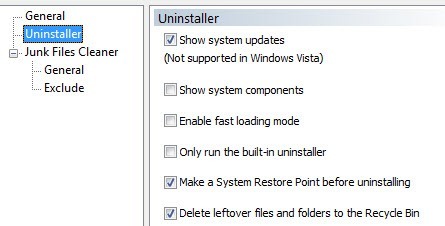 p>Dacă faceți clic pe Instrumente, veți găsi Managerul Autorun, care vă va arăta toate procesele care încep când computerul se învârte. Instrumentele Windowsare câteva linkuri către unele dintre cele mai utile instrumente deja existente în sistemul de operare. Puteți obține informații despre rețea, edita politica de grup, gestiona servicii, defragmenta discul și multe altele.
p>Dacă faceți clic pe Instrumente, veți găsi Managerul Autorun, care vă va arăta toate procesele care încep când computerul se învârte. Instrumentele Windowsare câteva linkuri către unele dintre cele mai utile instrumente deja existente în sistemul de operare. Puteți obține informații despre rețea, edita politica de grup, gestiona servicii, defragmenta discul și multe altele.
mai multe detalii, deoarece ne concentrăm doar pe dezinstalarea software-ului nedorit de pe computerul dvs., dar puteți juca cu Revo Uninstaller, deoarece poate face mult mai mult. Versiunea Pro este plină de caracteristici și chiar acceptă Windows pe 64 de biți.
IObit Uninstaller
IObit Uninstaller este un alt program gratuit pe care îl puteți utiliza pentru a elimina software-ul complet din sistemul dvs. Amintiți-vă că aceste două programe de dezinstalare sunt utile pentru a elimina complet toate urmele unui program. Puteți dezinstala manual programele în mod evident, dar o mulțime de programe lasă resturi peste tot, adică registrul, foldere temporale etc., astfel încât aceste programe se presupune că fac o treabă mai bună la eliminarea acestor programe.
s>10
Odată ce instalați IObit, veți vedea o interfață similară cu o listă a tuturor programelor instalate găsite pe computer. Doar selectați una și faceți clic pe Dezinstalare. De asemenea, puteți să faceți clic pe filele din partea de sus pentru a găsi programele instalate recent, programele mari, programele utilizate frecvent etc. De asemenea, are o filă la vârf pentru Bare de instrumente și pluginuri, care este la îndemână pentru că veți fi surprins de câte pluginuri și programe de completare se instalează în browser-ul dvs. fără știrea dvs. Vă va spune chiar și care dintre ele sunt de încredere și care nu sunt.
Deci, acestea sunt trei moduri diferite de a vă putea curăța computerul și a funcționa din nou fără probleme. Există o mulțime de alte programe pe care le puteți folosi ca CCleaner etc, dar acest articol este cu adevărat despre eliminarea software-ului nedorit de pe PC. Dacă aveți propuneri proprii, vă rugăm să ne spuneți în comentarii. Bucurați-vă!